使用iPhone时,了解手机卡的基础信息是保障通信功能正常运转的关键,无论是实体SIM卡还是eSIM,苹果设备均提供了便捷的查询与管理入口,本文将详细说明操作步骤,并针对常见问题给出解决方案。

查看实体SIM卡信息
iPhone的SIM卡槽通常位于机身右侧(不同机型可能略有差异),插入SIM卡后,可通过以下方式查看基本信息:
- 进入「设置」
打开手机主屏幕,点击齿轮图标进入系统设置。 - 选择「蜂窝网络」选项
该菜单包含所有与移动网络相关的功能。 - 点击「蜂窝号码」
若设备仅插入一张SIM卡,直接显示为“蜂窝号码”;若为双卡机型,则需选择对应的号码标签(如主号、副号)。 - 查看详细信息
在此页面可获取以下内容:- 运营商名称:显示当前SIM卡所属的电信服务商(如中国移动、中国联通)。
- 电话号码:部分运营商会自动同步号码至手机,若未显示,需通过其他方式查询(下文将说明)。
- 套餐详情:点击「蜂窝数据选项」可查看剩余流量、通话时长等(需运营商支持)。
特殊情况处理:
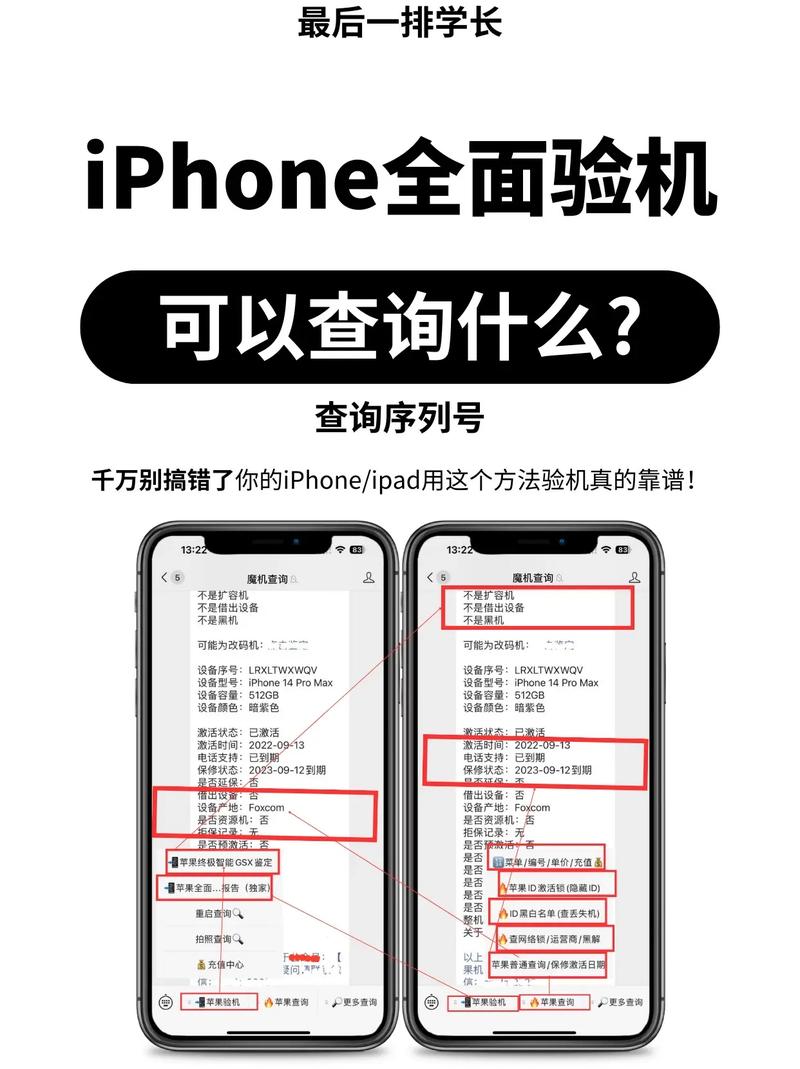
- 若无法读取号码:可尝试拨打客服电话(如移动10086),根据语音提示查询本机号码;或向他人发送短信,通过对方设备显示获取。
- SIM卡状态异常:进入「设置」→「通用」→「关于本机」,查看「ICCID」编号(即SIM卡唯一识别码),若此处显示异常,可能是卡槽接触不良或SIM卡损坏。
管理eSIM设置(适用于支持机型)
eSIM技术逐渐普及,iPhone XS及以上机型(国行版iPhone 14全系已取消实体卡槽)均支持此功能,eSIM无需实体卡,通过扫描二维码或输入激活码即可完成绑定。
查看eSIM信息的步骤:
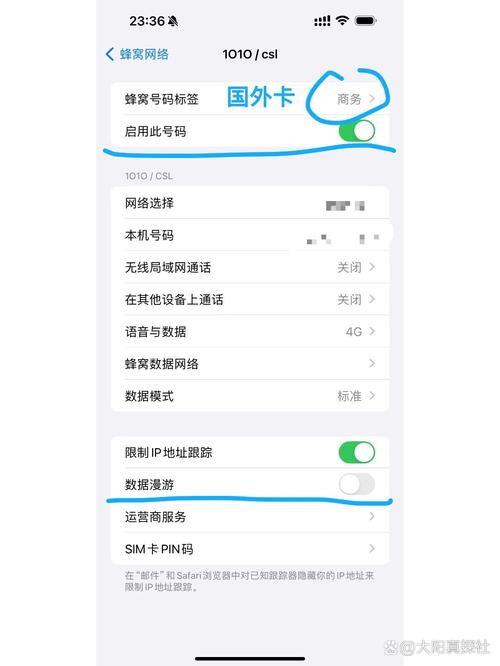
- 进入「设置」→「蜂窝网络」。
- 点击已启用的eSIM标签(如“旅行专用”)。
- 页面中可查看运营商、套餐状态及号码(部分运营商可能隐藏号码,需通过官方App查询)。
eSIM常见问题:
- 切换主副卡:在「蜂窝网络」中点击「默认语音号码」,选择需要设置的eSIM标签即可。
- 删除eSIM:进入对应eSIM页面,点击「删除蜂窝号码」,注意:删除后需重新扫描运营商二维码才能恢复。
获取SIM卡更多数据(ICCID与IMSI)
若需进一步检修或与运营商沟通,可能需要SIM卡的ICCID(集成电路卡识别码)或IMSI(国际移动用户识别码)。
-
查询ICCID
- 进入「设置」→「通用」→「关于本机」,下滑至「ICCID」字段。
- 实体卡用户也可取出卡槽,SIM卡背面印有20位ICCID数字。
-
查询IMSI
由于隐私保护,iPhone默认不直接显示IMSI,如需获取,可联系运营商客服,提供ICCID或身份信息验证后查询。
解决SIM卡无法识别的故障
若iPhone提示“无SIM卡”或“无效SIM卡”,可尝试以下方法:
- 重启设备:长按电源键滑动关机,重新启动后检查是否恢复。
- 清洁SIM卡及卡槽:用软布擦拭金属触点,避免氧化或灰尘影响接触。
- 更新系统:进入「设置」→「通用」→「软件更新」,安装最新iOS版本以修复系统漏洞。
- 重置网络设置:进入「设置」→「通用」→「传输或还原iPhone」→「还原」→「还原网络设置」。
注意:若多次尝试仍无效,可能是SIM卡物理损坏,建议携带身份证至运营商网点更换新卡(费用通常为10-20元)。
关于隐私与安全的提醒
- 切勿向他人透露ICCID或IMSI,避免被恶意复制。
- 二手设备出售前,务必退出Apple ID并清除所有数据,防止eSIM信息残留。
- 开通eSIM时,建议通过运营商官方渠道操作,避免扫描来源不明的二维码。
iPhone的SIM卡管理功能设计较为隐蔽,但遵循上述步骤即可快速定位问题,日常使用中,建议定期检查蜂窝网络设置,确保套餐余量充足,避免因欠费导致服务中断,若遇到复杂故障,优先联系苹果官方支持或运营商客服,以获取专业指导。









评论列表 (2)
在苹果iPhone上查看SIM卡信息,首先打开设置应用,点击蜂窝移动网络,然后选择SIM卡状态,即可查看SIM卡的相关信息,包括运营商、号码、IMSI等。
2025年06月10日 09:36在苹果iPhone上查看SIM卡信息,请进入设置>蜂窝移动网络>SIM卡状态,即可查看SIM卡号码、网络运营商、IMSI等信息。
2025年07月15日 02:03